Prueba de ejecución de flujo de trabajo
Flujo de trabajo de validación 1
Para definir y extraer información de la utilidad interna Almacén de datos y, a continuación, mostrar dicha información en la utilidad Registrador, realice los siguientes pasos:
1. En el panel ThingWorx Flow, pulse en Nuevo para crear un flujo de trabajo y, a continuación, pulse en Terminado.

2. En el lado derecho del lienzo, en el panel Acciones, pulse en  y arrastre dos acciones Almacén de cuentas de la utilidad Almacén de datos al lienzo.
y arrastre dos acciones Almacén de cuentas de la utilidad Almacén de datos al lienzo.
3. Arrastre la acción Registrador de la utilidad Herramientas de desarrollador al lienzo.
4. Conecte todas las acciones, tal como se muestra en la siguiente figura:
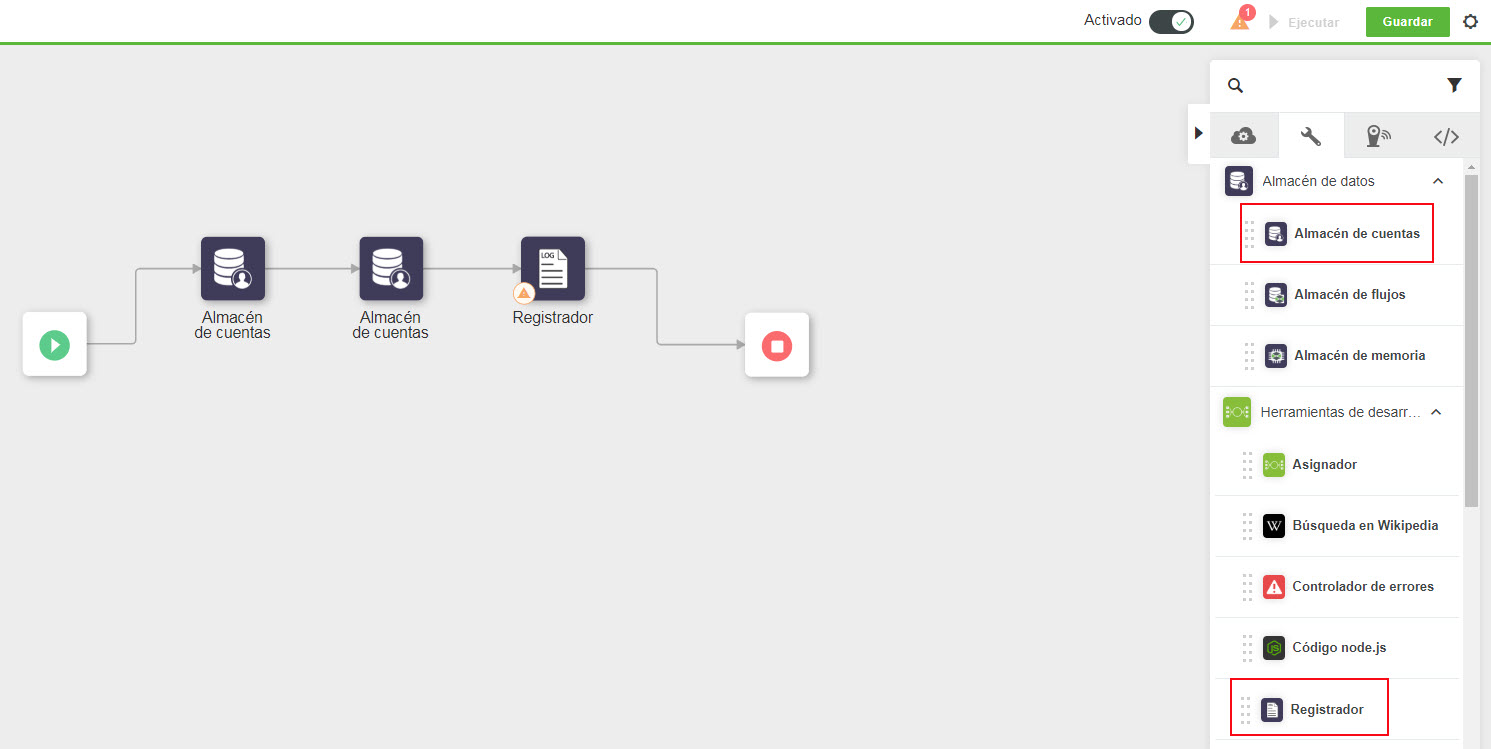
5. Para configurar la acción Almacén de cuentas, realice lo siguiente:
a. Coloque el puntero sobre la acción Almacén de cuentas y, a continuación, pulse en  o pulse dos veces en la acción. Se abre la ventana de la acción Almacén de cuentas.
o pulse dos veces en la acción. Se abre la ventana de la acción Almacén de cuentas.
b. Si fuera necesario, modifique el valor de Rótulo. Por defecto, el nombre de rótulo es igual que el nombre de acción.
c. En la lista Seleccionar acción, seleccione DEFINIR.
d. En la sección Definir datos en el almacén de cuentas, realice lo siguiente:
▪ Clave: el nombre de la clave que desea definir.
▪ Valor: el valor que desea asignar a la clave.
e. Pulse en Terminado.
6. Siga los pasos que se proporcionan en el paso 5 para configurar la acción Almacén de cuentas. En la lista Seleccionar acción, seleccione GET y proporcione el mismo valor de Clave que el que se haya definido en la primer acción Almacén de cuentas.
7. Para configurar la acción Registrador, realice lo siguiente:
a. Coloque el puntero sobre la acción Registrador y, a continuación, pulse en  o pulse dos veces en la acción. Se abre la ventana de la acción Registrador.
o pulse dos veces en la acción. Se abre la ventana de la acción Registrador.
b. Si fuera necesario, modifique el valor de Rótulo. Por defecto, el nombre de rótulo es igual que el nombre de acción.
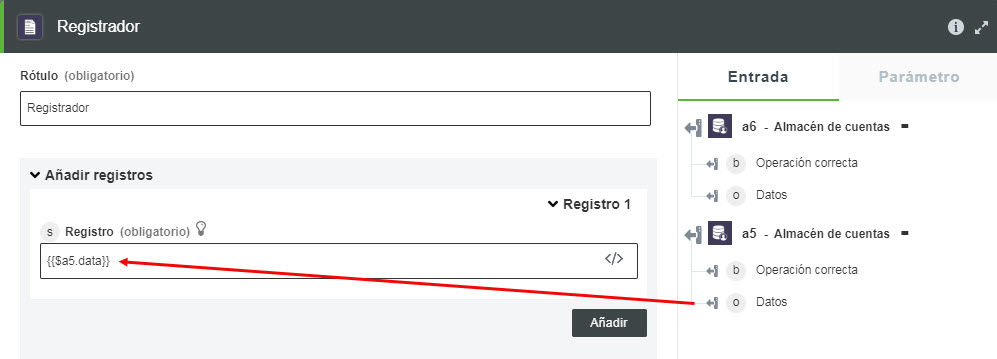
c. Asigne la salida del campo Datos de la acción Almacén de cuentas al campo Registro.
d. Pulse en Terminado. Se ha completado el flujo de trabajo y no existen errores, tal como se muestra en la siguiente figura:
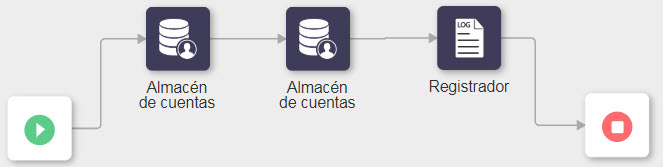
8. Pulse en Guardar para guardar el flujo de trabajo y, a continuación, pulse en Ejecutar.
La ejecución del flujo de trabajo se completa correctamente.
9. Para verificar la ejecución del flujo de trabajo, realice lo siguiente:
a. Pulse en  para abrir el panel de depuración.
para abrir el panel de depuración.
b. En la ficha Acción, pulse en la acción Registrador para ver los valores de Entrada y Salida.
Se puede ver que el par de clave/valor adecuado se recupera de la base de datos que se ha definido anteriormente mediante la primera acción Almacén de cuentas.
Si no se encuentra el par de clave/valor adecuado, la salida de la acción Registrador devuelve un valor vacío.
Flujo de trabajo de validación 2
Para solicitar información de un servidor HTTP mediante la utilidad HTTP y, a continuación, entregar la respuesta a la utilidad Registrador, realice los siguientes pasos:
1. En el panel ThingWorx Flow, pulse en Nuevo para crear un flujo de trabajo y, a continuación, pulse en Terminado.

2. En el lado derecho del lienzo, en el panel Acciones, pulse en  y arrastre la acción Solicitud HTTP de la utilidad HTTP al lienzo.
y arrastre la acción Solicitud HTTP de la utilidad HTTP al lienzo.
3. Arrastre la acción Registrador de la utilidad Herramientas de desarrollador al lienzo.
4. Conecte todas las acciones, tal como se muestra en la siguiente figura:
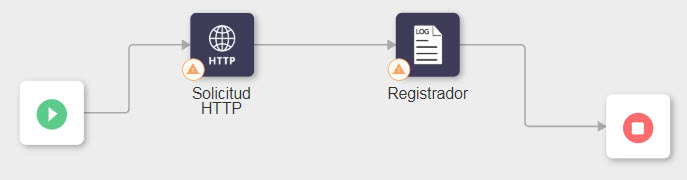
5. Para configurar el valor de Solicitud HTTP, realice lo siguiente:
a. Coloque el puntero sobre la acción Solicitud HTTP y, a continuación, pulse en  o pulse dos veces en la acción. Se abre la ventana de acción Solicitud HTTP.
o pulse dos veces en la acción. Se abre la ventana de acción Solicitud HTTP.
b. Si fuera necesario, modifique el valor de Rótulo. Por defecto, el nombre de rótulo es igual que el nombre de acción.
c. En la lista Seleccionar método HTTP, seleccione GET.
d. En el campo URL, especifique el URL local de ThingWorx.
e. Pulse en Terminado.
6. Para configurar la acción Registrador, realice lo siguiente:
a. Coloque el puntero sobre la acción Registrador y, a continuación, pulse en  o pulse dos veces en la acción. Se abre la ventana de la acción Registrador.
o pulse dos veces en la acción. Se abre la ventana de la acción Registrador.
b. Si fuera necesario, modifique el valor de Rótulo. Por defecto, el nombre de rótulo es igual que el nombre de acción.

c. Asigne la salida del campo Código de estado de la acción Solicitud HTTP al campo Registro. De este modo, se proporciona la respuesta de código de estado adecuada de la acción de Solicitud HTTP después de conectarse a ThingWorx. Se ha completado el flujo de trabajo y no hay errores.
d. Pulse en Guardar para guardar el flujo de trabajo y, a continuación, pulse en Ejecutar. La ejecución del flujo de trabajo se completa correctamente.
7. Para verificar la ejecución del flujo de trabajo, realice lo siguiente:
a. Pulse en  para abrir el panel de depuración.
para abrir el panel de depuración.
b. En la ficha Acción, pulse en la acción Registrador para ver el código de respuesta adecuado que se recupera en función de la conectividad con ThingWorx.